Τα αρχεία GIF γίνονται όλο και πιο δημοφιλή στους χρήστες smartphone καθώς μπορούν να προσθέσουν περισσότερη ευχαρίστηση κατά τη συνομιλία. Εκτός αυτού, όταν δεν έχουμε λόγια να πούμε, στέλνουμε μερικά ζωντανά και αστεία GIF οι εικόνες μπορούν να λύσουν την αμηχανία σε κάποιο βαθμό. Αλλά μπορεί να είναι απαραίτητο για εσάς να μειώσετε το μέγεθος των αρχείων GIF, καθώς μπορεί να καταλαμβάνουν άφθονο χώρο και να επηρεάζουν την κοινή χρήση με τους φίλους σας. Έτσι, στο παρακάτω άρθρο, θα σας παρουσιαστούν διάφοροι τρόποι για να μειώσετε το μέγεθος των αρχείων GIF και 5 υπέροχα λογισμικά, για να έχετε εύκολη πρόσβαση για να μειώσετε τα αρχεία GIF με αποτελεσματικότητα.

Μειώστε το μέγεθος GIF
Υπάρχουν 3 βασικές μέθοδοι για τη μείωση του μεγέθους των αρχείων GIF. Μπορείτε να εξαλείψετε τον περιττό και κενό χώρο της εικόνας σας, να προσαρμόσετε τον αριθμό των χρωμάτων στην εικόνα σας ή να μειώσετε τις διαστάσεις των αρχείων εξόδου GIF. Εδώ έρχονται οι συγκεκριμένες οδηγίες.
Μέθοδος 1: Όσον αφορά τη μείωση των αρχείων GIF, μπορεί να σας φανεί ότι ο χώρος της εικόνας σας μπορεί να είναι το πρώτο στοιχείο που πρέπει να ληφθεί υπόψη. Απλώς προσθέστε τα αρχεία GIF στο χρονολόγιο του Photoshop και σας επιτρέπεται να τα περικόψετε στον πίνακα χρονολογιών. Στη συνέχεια, πρέπει να κάνετε κλικ στην επιλογή βρόχου και να αρχίσετε να περικόψετε
Μέθοδος 2: Η προσαρμογή του αριθμού των χρωμάτων των εικόνων σας είναι επίσης μια πολύ αποτελεσματική προσέγγιση για τη μείωση του μεγέθους των αρχείων GIF. Μπορείτε απλά να χρησιμοποιήσετε τον πίνακα χρωμάτων όπου υπάρχουν 256 χρώματα και όλα έχουν πληροφορίες πλάτους 8 bit. Επιτρέπεται να περιορίσετε τα χρώματα σε 63 ή λιγότερο από αυτό για να αποκτήσετε καλή ποιότητα.
Μέθοδος 3: Μπορείτε επίσης να προσπαθήσετε να μειώσετε τις διαστάσεις του GIF εξόδου σας για να μειώσετε με επιτυχία το μέγεθος των αρχείων GIF. Ομοίως, είχατε καλύτερη λήψη και εγκατάσταση της τελευταίας έκδοσης του Photoshop και στη συνέχεια άνοιγμα. Συνιστάται να μειώσετε τις διαστάσεις των αρχείων GIF μέσω προσαρμογής της παραμέτρου βάρους και ύψους.
Όπως υποδηλώνει το όνομα, έχει σχεδιαστεί για να μειώσει το μέγεθος GIF μειώνοντας τον αριθμό των χρωμάτων του GIF σας. Μπορείτε εύκολα να ανεβάσετε τα GIF όταν προσπαθείτε να εισαγάγετε τα αρχεία GIF σας, επειδή ορισμένοι ιστότοποι έχουν αυστηρούς περιορισμούς στο μέγεθος των αρχείων GIF. Θεωρείται ως ο ευκολότερος τρόπος συρρίκνωσης των GIF στο διαδίκτυο, οι οδηγίες του GIF Reducer είναι απλές.
Βήμα 1 Μεταβείτε στον δικό του ιστότοπο και σαρώστε τη διεπαφή για καλύτερη χρήση σας.
Βήμα 2 Πατήστε Αναζήτηση και φορτώστε το επιθυμητό GIF ή εισαγάγετε τη διεύθυνση URL.
Βήμα 3 Μπορείτε να επιλέξετε τις επιλογές Dithering βάσει της προτίμησής σας.
Βήμα 4 Πατήστε Reduce It και ελέγξτε τις εικόνες που έχουν συμπιεστεί και αποθηκεύστε στον υπολογιστή σας.
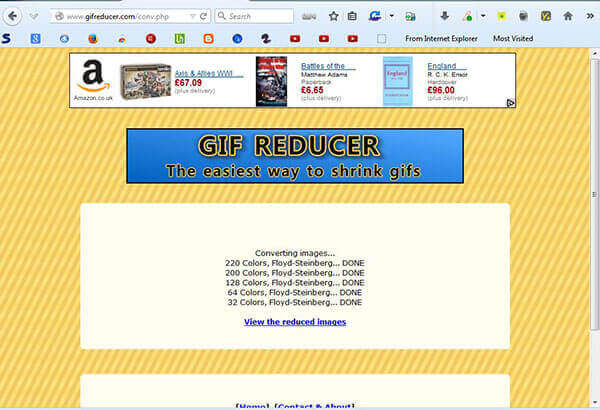
Παρέχοντας τον εύκολο τρόπο βελτιστοποίησης του GIF σε πραγματικό χρόνο και τον έλεγχο του μεγέθους των μειωμένων αρχείων GIF αμέσως, το Riot θεωρείται ένα από τα πιο πρακτικά και χρήσιμα λογισμικά για χρήση. Εκτός αυτού, είναι ελαφρύ, γρήγορο και απλό στη χρήση λόγω της φιλικής του διεπαφής.
Βήμα 1 Κατεβάστε και εγκαταστήστε την τελευταία έκδοση του Riot.
Βήμα 2 Εκτελέστε την εφαρμογή και ανοίξτε ένα αρχείο GIF από τον υπολογιστή σας.
Βήμα 3 Επιλέξτε Μείωση χρώματος και μείωση των χρωμάτων ανάλογα με τις προτιμήσεις σας. Σημείωση: Μπορείτε επίσης να επιλέξετε τον αλγόριθμο ποσοτικοποίησης χρώματος.
Βήμα 4 Ξεκινήστε να εντοπίσετε το φάκελο προορισμού για αποθήκευση αφού πατήσετε "Αποθήκευση".
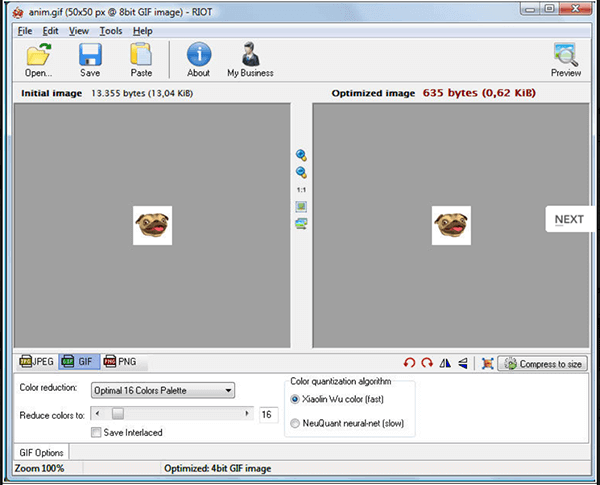
Το GIF Optimize είναι μια εντελώς δωρεάν εφαρμογή. Δεν χρειάζεται να ανησυχείτε για την ποιότητα του μειωμένου μεγέθους GIF, επειδή αυτό το λογισμικό θα σας προσφέρει να ελέγξετε τη διαδικασία μείωσης και να διασφαλίσετε την ποιότητα εξόδου. Ο χώρος στο δίσκο σας θα καταναλώνεται λιγότερο εάν κάνετε λήψη της εφαρμογής.
Βήμα 1 Ανεβάστε τα αρχεία GIF πατώντας Αρχείο μετά την εγκατάσταση.
Βήμα 2 Εισαγάγετε το συγκεκριμένο αριθμό χρωμάτων σε μειωμένη παλέτα πατώντας Ρυθμίσεις. Μπορείτε επίσης να επιλέξετε Αυτόματη μείωση για να μειώσετε το μέγεθος GIF.
Βήμα 3 Προσαρμόστε το Προσαρμοσμένο των αρχείων σας GIF και μπορείτε να εισαγάγετε τους αριθμούς.
Βήμα 4 Κάντε κλικ στην επιλογή Αποθήκευση ως… για να αποθηκεύσετε τα επεξεργασμένα αρχεία GIF στο φάκελο του υπολογιστή σας.
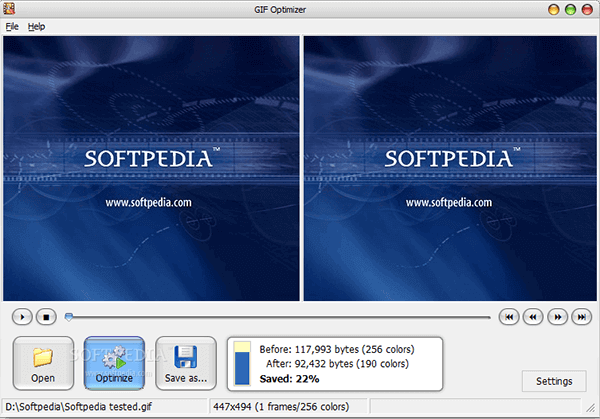
Ως μια προηγμένη εναλλακτική λύση για τη μείωση του μεγέθους GIF, το FileOptimzier δεν θα απογοητεύσει ποτέ τους χρήστες. Διαθέτοντας μια απλή στη χρήση διεπαφή, δεν θα σας ενοχλήσει πολύ όταν τη χρησιμοποιείτε. Κατάλληλο για διάφορους χρήστες, μπορεί επίσης να βοηθήσει τους προγραμματιστές ιστού να μειώσουν το βάρος του περιεχομένου. Επιπλέον, μπορείτε να τα στείλετε μέσω e-mail σε άλλους.
Βήμα 1 Προσθέστε αρχείο όταν ολοκληρώσετε τη λήψη και την εγκατάσταση.
Βήμα 2 Πατήστε Optimize και βρείτε το GIF στη λίστα του.
Βήμα 3 Προσαρμόστε το επίπεδο βελτιστοποίησης, το επίπεδο καταγραφής καθώς και την προτεραιότητα διαδικασίας.
Βήμα 4 Πατήστε "OK" και αποθηκεύστε τα αρχεία GIF εξόδου σας, τα οποία μπορούν να μειώσουν το μέγεθος του GIF.
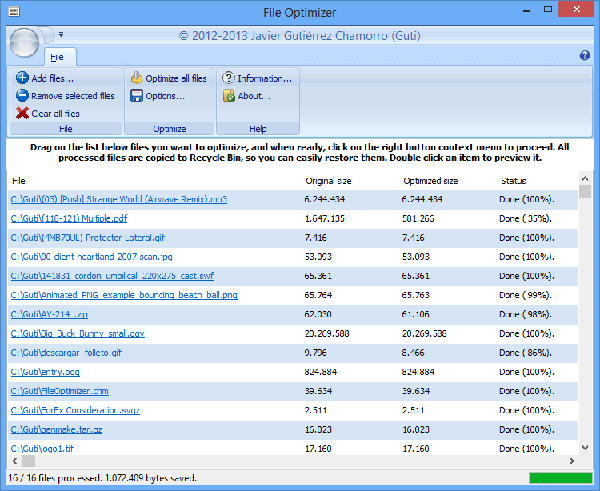
Εμπειρογνώμονας στη μείωση των αρχείων GIF μέσω της αναθεώρησης χρωμάτων και pixel για την επίτευξη του στόχου, το Giffing Tool είναι μια πρακτική και χρήσιμη εφαρμογή που είναι επίσης καλή στην περικοπή, περικοπή, βρόχο και φιλτράρισμα εικόνων. Λέγεται ότι έχει περισσότερους από 50,000 χρήστες αυτήν την εβδομάδα μόνο, οπότε είναι δημοφιλές στους χρήστες. Ακολουθούν μερικά σεμινάρια για τη χρήση σας.
Βήμα 1 Μεταβείτε στη διεπαφή του και ανεβάστε τα αρχεία σας GIF.
Βήμα 2 Αλλάξτε το μέγεθος και προσαρμόστε την ποιότητα. Μπορείτε να δείτε τις επιλογές στα αριστερά σας.
Βήμα 3 Πατήστε το εικονίδιο Αποθήκευση και επιλέξτε το φάκελο προορισμού.
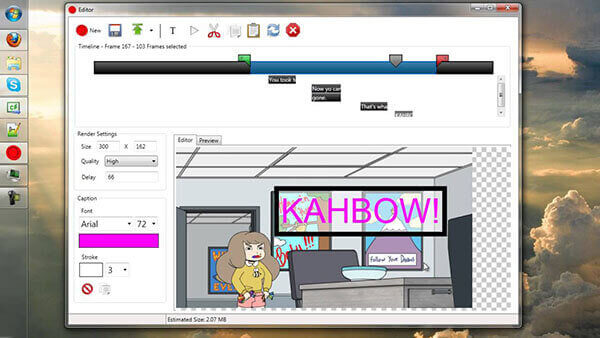
Ίσως έχετε καλή εντολή να μειώσετε το μέγεθος αρχείων GIF χρησιμοποιώντας τρεις κύριες μεθόδους ή να επωφεληθείτε από τις 5 κορυφαίες χρήσιμες εφαρμογές μετά την περιήγηση στο άρθρο. Μπορείτε να δοκιμάσετε να κατεβάσετε αυτές τις εφαρμογές για να βρείτε αυτήν που σας ταιριάζει περισσότερο. Για να μειώσετε καλύτερα το μέγεθος των αρχείων σας GIF, θα μπορούσατε να μοιραστείτε τις σκέψεις σας μαζί μας και οι ιδέες και οι συμβουλές σας θα εκτιμηθούν.